Microsoft Windows dispone di un insieme di funzionalità che gli utenti possono abilitare o disabilitare utilizzando l’applet del pannello di controllo e PowerShell.
Puoi caricare la finestra delle funzioni digitando optionalfeatures in Start oppure se sei amministratori puoi utilizzare PowerShell per gestire le funzionalità del sistema operativo Windows.
La guida si riferisce a Windows 10, potrebbe non funzionare sulle versioni precedenti.
Windows PowerShell
È necessario utilizzare PowerShell come amministratore. La prima cosa che devi fare è visualizzare l’elenco delle funzionalità disponibili.
Esegui get-windowsoptionalfeature -line per elencare tutti i nomi delle funzionalità disponibili e vedere se sono abilitati o no.
Ecco la lista completa:
FeatureName : Microsoft-Windows-HyperV-Guest-Package
FeatureName : LegacyComponents
FeatureName : DirectPlay
FeatureName : SimpleTCP
FeatureName : SNMP
FeatureName : WMISnmpProvider
FeatureName : MicrosoftWindowsPowerShellV2Root
FeatureName : MicrosoftWindowsPowerShellV2
FeatureName : Windows-Identity-Foundation
FeatureName : Microsoft-Windows-Subsystem-Linux
FeatureName : NetFx3
FeatureName : IIS-WebServerRole
FeatureName : IIS-WebServer
FeatureName : IIS-CommonHttpFeatures
FeatureName : IIS-HttpErrors
FeatureName : IIS-HttpRedirect
FeatureName : IIS-ApplicationDevelopment
FeatureName : IIS-NetFxExtensibility
FeatureName : IIS-NetFxExtensibility45
FeatureName : IIS-HealthAndDiagnostics
FeatureName : IIS-HttpLogging
FeatureName : IIS-LoggingLibraries
FeatureName : IIS-RequestMonitor
FeatureName : IIS-HttpTracing
FeatureName : IIS-Security
FeatureName : IIS-URLAuthorization
FeatureName : IIS-RequestFiltering
FeatureName : IIS-IPSecurity
FeatureName : IIS-Performance
FeatureName : IIS-HttpCompressionDynamic
FeatureName : IIS-WebServerManagementTools
FeatureName : IIS-ManagementScriptingTools
FeatureName : IIS-IIS6ManagementCompatibility
FeatureName : IIS-Metabase
FeatureName : WAS-WindowsActivationService
FeatureName : WAS-ProcessModel
FeatureName : WAS-NetFxEnvironment
FeatureName : WAS-ConfigurationAPI
FeatureName : IIS-HostableWebCore
FeatureName : WCF-HTTP-Activation
FeatureName : WCF-NonHTTP-Activation
FeatureName : WCF-Services45
FeatureName : WCF-HTTP-Activation45
FeatureName : WCF-TCP-Activation45
FeatureName : WCF-Pipe-Activation45
FeatureName : WCF-MSMQ-Activation45
FeatureName : WCF-TCP-PortSharing45
FeatureName : IIS-CertProvider
FeatureName : IIS-WindowsAuthentication
FeatureName : IIS-DigestAuthentication
FeatureName : IIS-ClientCertificateMappingAuthentication
FeatureName : IIS-IISCertificateMappingAuthentication
FeatureName : IIS-ODBCLogging
FeatureName : IIS-StaticContent
FeatureName : IIS-DefaultDocument
FeatureName : IIS-DirectoryBrowsing
FeatureName : IIS-WebDAV
FeatureName : IIS-WebSockets
FeatureName : IIS-ApplicationInit
FeatureName : IIS-ASPNET
FeatureName : IIS-ASPNET45
FeatureName : IIS-ASP
FeatureName : IIS-CGI
FeatureName : IIS-ISAPIExtensions
FeatureName : IIS-ISAPIFilter
FeatureName : IIS-ServerSideIncludes
FeatureName : IIS-CustomLogging
FeatureName : IIS-BasicAuthentication
FeatureName : IIS-HttpCompressionStatic
FeatureName : IIS-ManagementConsole
FeatureName : IIS-ManagementService
FeatureName : IIS-WMICompatibility
FeatureName : IIS-LegacyScripts
FeatureName : IIS-LegacySnapIn
FeatureName : IIS-FTPServer
FeatureName : IIS-FTPSvc
FeatureName : IIS-FTPExtensibility
FeatureName : MSMQ-Container
FeatureName : MSMQ-Server
FeatureName : MSMQ-Triggers
FeatureName : MSMQ-ADIntegration
FeatureName : MSMQ-HTTP
FeatureName : MSMQ-Multicast
FeatureName : MSMQ-DCOMProxy
FeatureName : NetFx4-AdvSrvs
FeatureName : NetFx4Extended-ASPNET45
FeatureName : MediaPlayback
FeatureName : WindowsMediaPlayer
FeatureName : Printing-PrintToPDFServices-Features
FeatureName : Printing-XPSServices-Features
FeatureName : RasRip
FeatureName : MSRDC-Infrastructure
FeatureName : SearchEngine-Client-Package
FeatureName : TelnetClient
FeatureName : TFTP
FeatureName : Xps-Foundation-Xps-Viewer
FeatureName : WorkFolders-Client
FeatureName : SMB1Protocol
FeatureName : Microsoft-Hyper-V-All
FeatureName : Microsoft-Hyper-V-Tools-All
FeatureName : Microsoft-Hyper-V-Management-Clients
FeatureName : Microsoft-Hyper-V-Management-PowerShell
FeatureName : Microsoft-Hyper-V
FeatureName : Microsoft-Hyper-V-Hypervisor
FeatureName : Microsoft-Hyper-V-Services
FeatureName : Printing-Foundation-Features
FeatureName : Printing-Foundation-LPRPortMonitor
FeatureName : Printing-Foundation-LPDPrintService
FeatureName : Printing-Foundation-InternetPrinting-Client
FeatureName : FaxServicesClientPackage
FeatureName : ScanManagementConsole
FeatureName : DirectoryServices-ADAM-Client
FeatureName : ServicesForNFS-ClientOnly
FeatureName : ClientForNFS-Infrastructure
FeatureName : NFS-Administration
FeatureName : RasCMAK
FeatureName : SmbDirect
FeatureName : Containers
FeatureName : DataCenterBridging
FeatureName : TIFFIFilter
FeatureName : Client-DeviceLockdown
FeatureName : Client-EmbeddedShellLauncher
FeatureName : Client-EmbeddedBootExp
FeatureName : Client-EmbeddedLogon
FeatureName : Client-KeyboardFilter
FeatureName : Client-UnifiedWriteFilter
FeatureName : MultiPoint-Connector
FeatureName : MultiPoint-Connector-Services
FeatureName : MultiPoint-Tools
FeatureName : Internet-Explorer-Optional-amd64
Visualizza informazioni sulle funzionalità
È possibile utilizzare il parametro -featurename Example per visualizzare le informazioni dettagliate su una funzionalità che ti interessa.
Per esempio il comando get-windowsoptionalfeature -online -featurename NetFx3 ci mostra che serve per installare .Net Framework 3.5 sul sistema.
Come attiva o disattiva una funzionalità
È possibile utilizzare i comandi di PowerShell per abilitare o disabilitare le funzioni in Windows 10.
I comandi Enable-WindowsOptionalFeature -FeatureName e Disable-WindowsOptionalFeature -FeatureName vengono utilizzati per questo.
Per darvi due esempi per mostrarvi come funziona:
Enable-WindowsOptionalFeature -Online -FeatureName “NetFx3” -All – Questo comando installa Net Framework 3.5 sul computer in cui il comando viene eseguito.
Disable-WindowsOptionalFeature -Online -FeatureName “NetFx3” – Questo comando disattiva nuovamente la funzionalità.
Nota: per disattivare non serve il parametro -All.
Funzionalità Windows
Se non vuoi o non sei capace di utilizzare PowerShell, puoi utilizzare un interfaccia più famigliare per abilitare o disabilitare. Nel Menu Start digita optionalfeatures, ti aprirà una finestra con tutte le funzionalità, per abilitare/disabilitare seleziona la voce che ti interessa e conferma cliccando su OK.
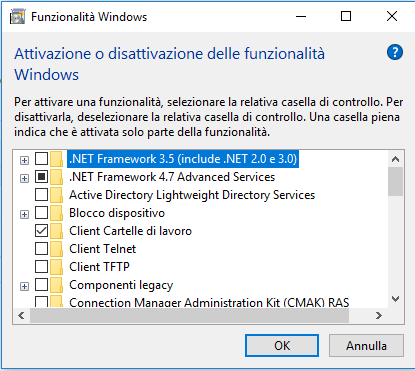

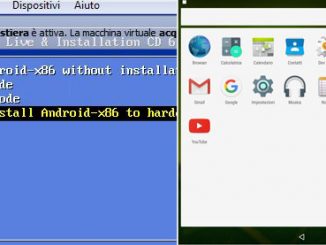
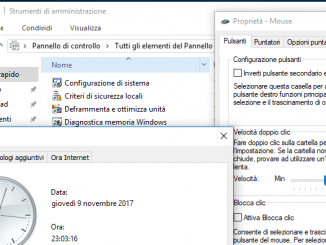

Commenta per primo